在使用电脑的过程中,了解自己电脑的型号和配置信息是非常重要的。无论是购买新电脑时的比较,还是在解决电脑问题时的排查,知道自己电脑的具体型号和配置能够帮...
2025-01-18 292 查看电脑型号及配置
在日常使用电脑的过程中,了解自己电脑的型号和配置是非常重要的。不仅可以帮助我们更好地了解电脑的性能和功能,还可以方便我们进行系统升级和软件安装等操作。本文将教你几种简单的方法来查看电脑的型号及配置信息。
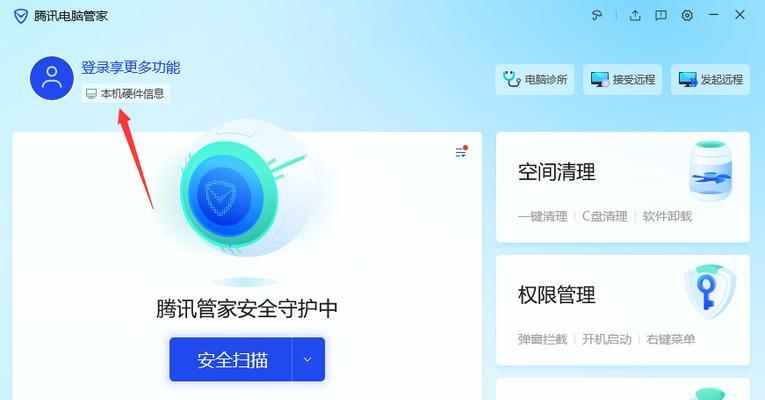
通过“系统信息”查看电脑型号及配置
打开“开始菜单”,在搜索框中输入“系统信息”,点击打开该应用程序。在弹出的窗口中,你可以看到关于电脑型号、处理器、内存、硬盘等详细信息。
使用“控制面板”查看电脑型号及配置
点击“开始菜单”,找到“控制面板”并点击打开。在控制面板窗口中,选择“系统和安全”,然后点击“系统”。在弹出的窗口中,你可以看到关于电脑型号、处理器、内存、硬盘等详细信息。
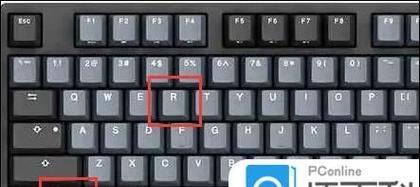
通过键盘快捷键Win+R打开运行窗口
按下键盘上的Win+R键,打开运行窗口。在运行窗口中输入“dxdiag”并按下回车键。在弹出的窗口中,你可以看到关于电脑型号、处理器、内存、显卡等详细信息。
使用“任务管理器”查看电脑型号及配置
按下Ctrl+Shift+Esc组合键,打开任务管理器。在任务管理器窗口中,选择“性能”选项卡。在该选项卡中,你可以看到关于电脑型号、处理器、内存、硬盘等详细信息。
通过查看电脑标签或背面的标识
许多品牌的电脑都会在机身或电脑底部附带有标签或标识。在这些标签或标识上,你可以直接找到电脑型号和配置的相关信息。

使用第三方软件来查看电脑型号及配置
市面上有许多免费的第三方软件可以帮助我们查看电脑的型号和配置。例如CPU-Z、Speccy等软件可以提供更加详细和全面的电脑配置信息。
通过生产厂商官网查看电脑型号及配置
通过生产厂商官网可以找到更加准确和详细的电脑型号及配置信息。在官网上通常会提供相关的下载和支持页面,方便我们获取最新的驱动程序和软件更新。
使用命令行查看电脑型号及配置
按下Win+R键,打开运行窗口。在运行窗口中输入“cmd”并按下回车键,打开命令行窗口。在命令行中输入“wmiccsproductgetname”并按下回车键,可以查看电脑型号。
了解电脑型号及配置的重要性
了解电脑的型号和配置可以帮助我们更好地了解电脑的性能和功能。在购买新电脑或进行升级时,有关型号和配置的知识可以帮助我们做出更明智的决策。
型号和配置信息对系统升级的影响
在进行系统升级时,了解电脑的型号和配置是非常重要的。不同型号和配置的电脑可能有不同的系统要求,了解这些信息可以避免因不匹配而导致的兼容性问题。
型号和配置信息对软件安装的影响
某些软件对电脑的型号和配置有一定的要求,了解自己电脑的型号和配置可以帮助我们确认是否满足软件的最低要求。避免因不匹配而导致的软件无法安装或运行问题。
了解电脑型号及配置的保修和售后服务
在售后维修和保修期限内,了解自己电脑的型号和配置是非常重要的。这些信息可以帮助我们更好地与售后服务进行沟通和解决问题。
定期了解电脑型号及配置的重要性
电脑的型号和配置可能会随着时间的推移而发生变化,定期了解这些信息可以让我们及时了解电脑的性能和功能是否满足自己的需求。
注意保护个人电脑信息安全
在查询电脑型号和配置的过程中,要注意保护个人电脑信息的安全。避免在不安全的网络环境下查询或泄露个人信息。
通过本文介绍的几种方法,你可以轻松地查看自己电脑的型号和配置信息。了解电脑的型号和配置,对于我们了解电脑性能、系统升级、软件安装等方面都非常重要。希望这些方法对你有所帮助。
标签: 查看电脑型号及配置
相关文章
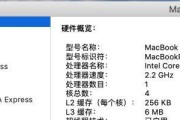
在使用电脑的过程中,了解自己电脑的型号和配置信息是非常重要的。无论是购买新电脑时的比较,还是在解决电脑问题时的排查,知道自己电脑的具体型号和配置能够帮...
2025-01-18 292 查看电脑型号及配置
最新评论